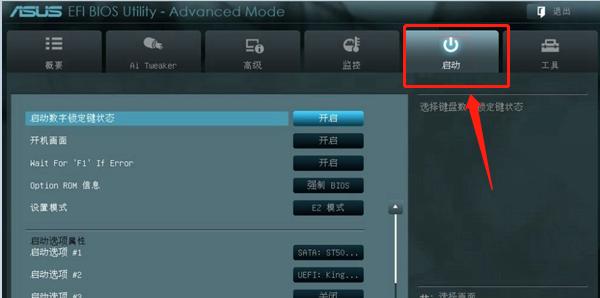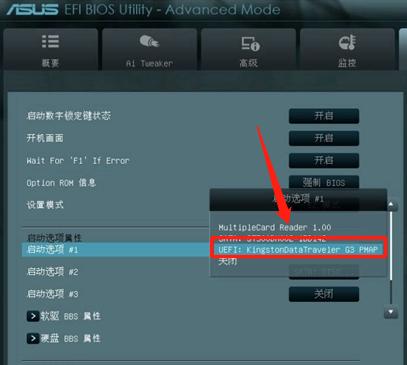华硕影驰 bios设置,图文详细说明华硕主板bios如何设置U盘打开
发布时间:2021-06-07 文章来源:xp下载站 浏览:
|
U盘的称呼最早来源于朗科科技生产的一种新型存储设备,名曰“优盘”,使用USB接口进行连接。U盘连接到电脑的USB接口后,U盘的资料可与电脑交换。而之后生产的类似技术的设备由于朗科已进行专利注册,而不能再称之为“优盘”,而改称“U盘”。后来,U盘这个称呼因其简单易记而因而广为人知,是移动存储设备之一。现在市面上出现了许多支持多种端口的U盘,即三通U盘(USB电脑端口、iOS苹果接口、安卓接口)。 可能对于很多用户来说,对自己的电脑进行bios设置还是有一定困难的,因为一般来说进入到bios设置界面之后面对的便是全英文的界面了,而且还有很多都是专业的术语,确实不是一般的用户可以操控的,下面,小编就来跟大家讲解华硕主板bios设置U盘启动的操作步骤。 U盘启动设置是使用U盘装系统很重要的一个步骤,而很多新手朋友自己使用U盘安装系统过程中如何设置U盘为第一启动项却成为了一个难题。为了方便到大家。下面就以华硕主板为例,给大家演示华硕主板bios设置U盘启动的操作步骤。 华硕主板bios如何设置U盘启动 按电脑电源按钮后,马上按DEL
设置启动示例1 进入BIOS设置界面,点击右上角的高级模式/退出
设置启动示例2 在弹出菜单上选择高级模式
设置启动示例3 进入高级模式后,点击右上方的启动选项卡
bios示例4 切换到启动选项#1,可以用键盘上下键切换
华硕主板示例5 选择到U盘的盘符
设置启动示例6 设置U盘成功,这时按键盘F10
U盘示例7 在F10菜单中选择是,完成设置保存
设置启动示例8 以上就是华硕主板bios设置U盘启动的操作步骤。 U盘有USB接口,是USB设备。如果操作系统是WindowsXP/Vista/Win7/Linux/PrayayaQ3或是苹果系统的话,将U盘直接插到机箱前面板或后面的USB接口上,系统就会自动识别。 |
相关文章
本类教程排行
系统热门教程
本热门系统总排行